本文为大家分享了Android Studio使用USB真机调试的具体方法,供大家参考,具体内容如下
以小米4为例,先将手机通过USB连接电脑,在设备管理器中确保驱动安装正确。
对手机的设置
1.设置手机为开发者模式(设置->关于手机->连续点击MIUI版本——开启成功)

2.在更多设置中找到系统安全设置——允许安装未知来源的应用


3.在更多设置中选择开发者选项,在开发者选项中同时勾选USB调试和USB安装的开关
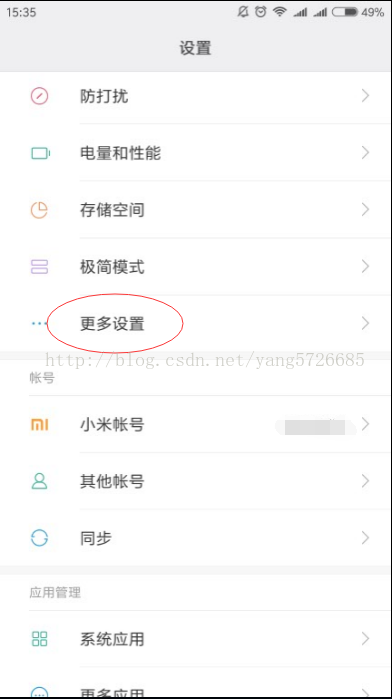
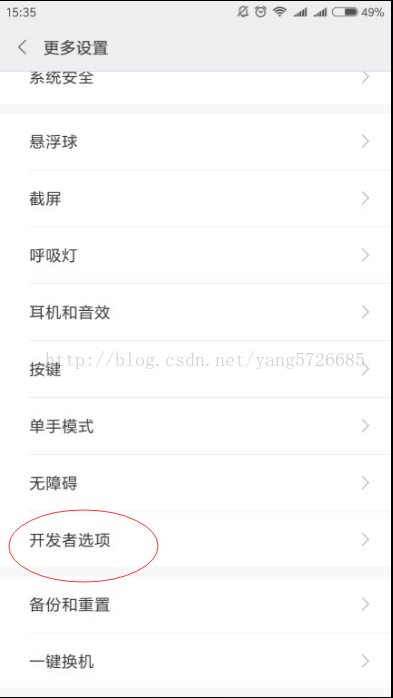

对Android Studio 的设置:
1.在工具栏中找到app,点开后选择“Edit configurations”
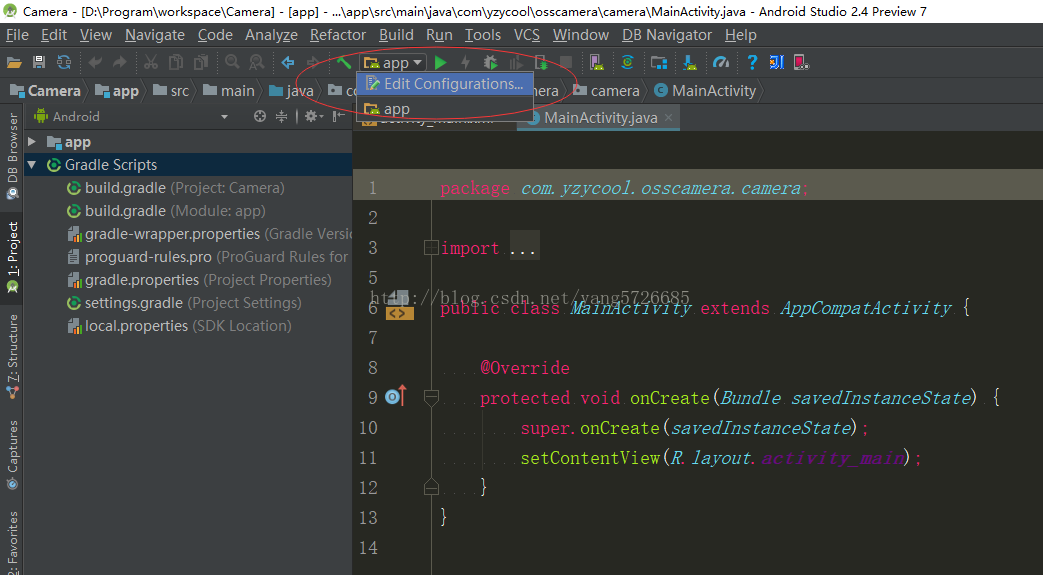
2.选择其中的Target为 USB Device
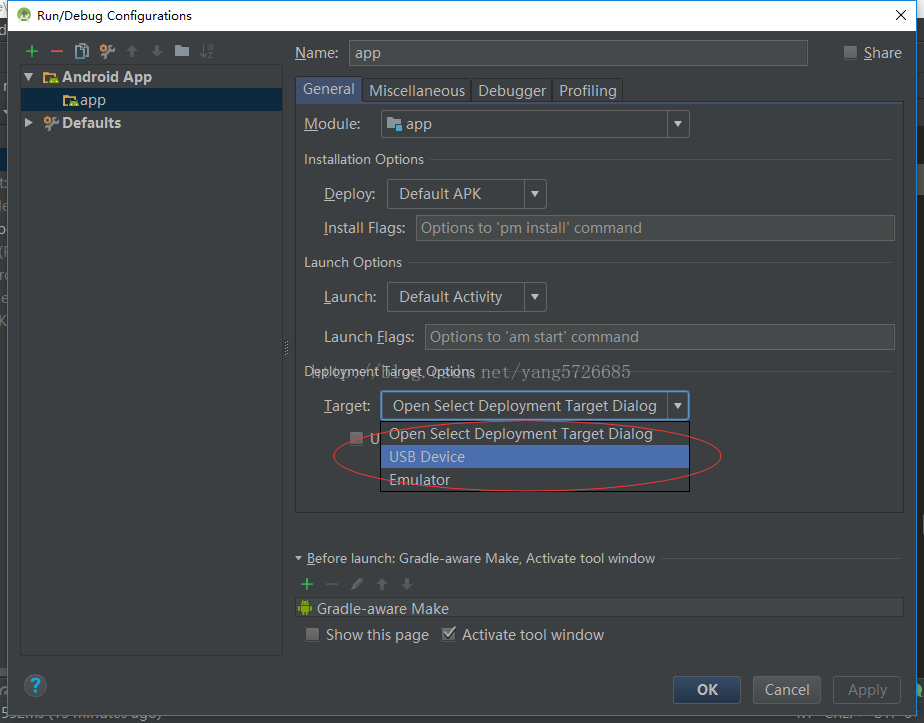
3.运行程序测试即可。
PS:
运行程序中若报错: No target device found.
点击下方的Android Monitor,Android Studio会帮你自动识别查找设备。

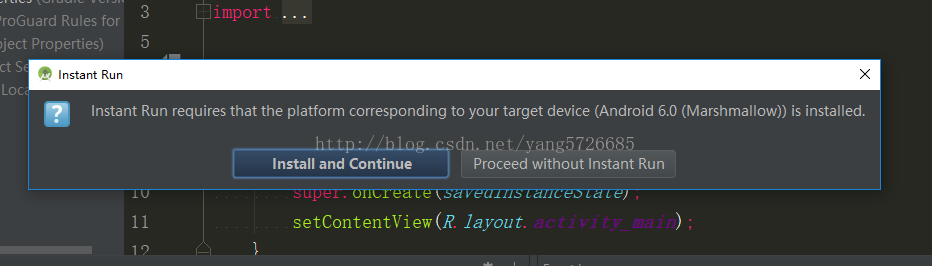
以上就是本文的全部内容,希望对大家的学习有所帮助,也希望大家多多支持。